Windows 방화벽을 통해 앱 허용 또는 차단
잡집 / / November 28, 2021
사이버 위협과 사이버 범죄가 증가하는 오늘날, 방화벽 당신의 컴퓨터에. 컴퓨터가 인터넷이나 다른 네트워크에 연결될 때마다 무단 액세스를 통한 공격에 취약합니다. 따라서 Windows 컴퓨터에는 다음과 같은 보안 시스템이 내장되어 있습니다. 윈도우 방화벽, 시스템에 들어오는 원치 않거나 유해한 정보를 필터링하고 잠재적으로 유해한 앱을 차단하여 컴퓨터의 무단 액세스로부터 사용자를 보호합니다. Windows는 기본적으로 방화벽을 통해 자체 앱을 허용합니다. 즉, 방화벽에는 이러한 특정 앱에 대한 예외가 있으며 인터넷과 통신할 수 있습니다.
새 앱을 설치할 때 앱은 네트워크에 액세스하기 위해 방화벽에 예외를 추가합니다. 따라서 Windows는 'Windows 보안 경고' 프롬프트를 통해 안전한지 묻습니다.
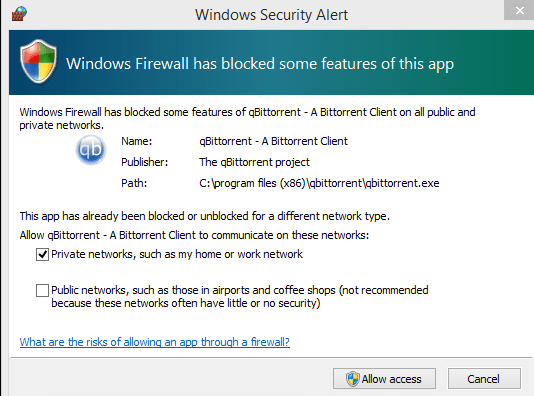
그러나 자동으로 수행되지 않은 경우에 대비하여 방화벽에 수동으로 예외를 추가해야 하는 경우가 있습니다. 이전에 이러한 권한을 거부한 앱에 대해서도 그렇게 해야 할 수 있습니다. 마찬가지로 앱이 인터넷에 액세스하는 것을 방지하기 위해 방화벽에서 예외를 수동으로 제거할 수 있습니다. 이 기사에서는 Windows 방화벽을 통해 앱을 차단하거나 허용합니다.
내용물
- Windows 10: 방화벽을 통해 앱 허용 또는 차단
- 방법 1: Windows 10 방화벽에서 앱을 허용하는 방법
- 방법 2: Windows 10 방화벽에서 앱을 차단하는 방법
윈도우 10: A방화벽을 통해 앱 허용 또는 차단
확인 복원 지점 생성 문제가 발생하는 경우를 대비하여.
방법 1: Windows 10 방화벽에서 앱을 허용하는 방법
설정을 사용하여 방화벽을 통해 신뢰할 수 있는 앱을 수동으로 허용하려면:
1. 클릭 기어 아이콘 시작 메뉴에서 또는 Windows 키 + I를 눌러 엽니다. 창 설정.
2.' 클릭네트워크 및 인터넷’.

3. '로 전환상태' 탭.
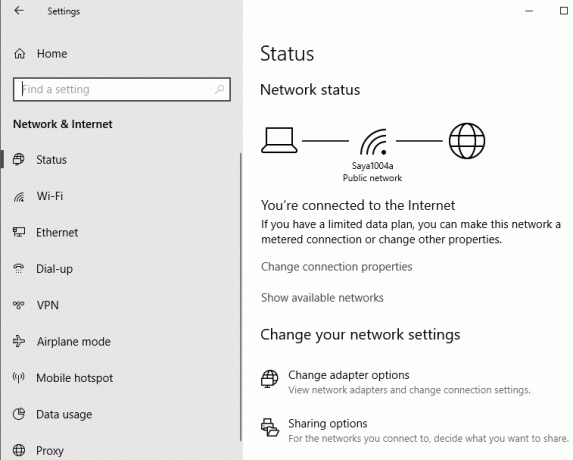
4.'아래네트워크 설정 변경' 섹션에서 '윈도우 방화벽’.
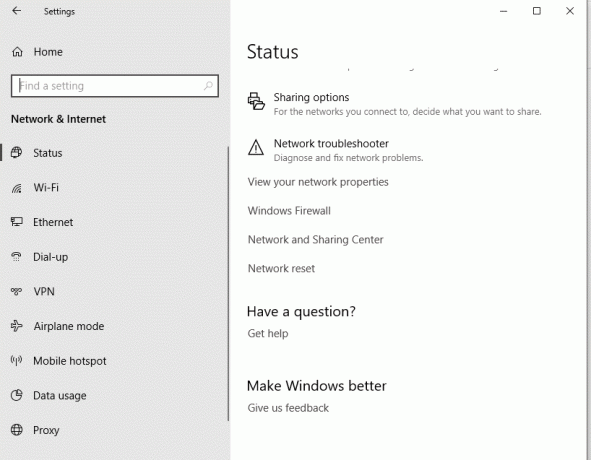
5.'Windows Defender 보안 센터' 창이 열립니다.
6. '로 전환방화벽 및 네트워크 보호' 탭.
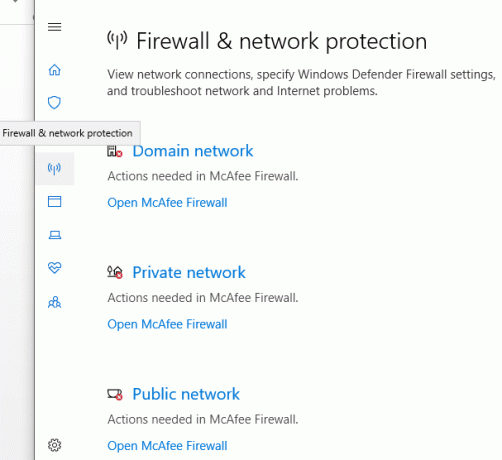
7. '방화벽을 통해 앱 허용’. NS '허용된 앱' 창이 열립니다.
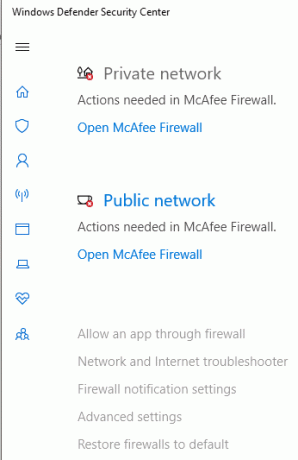
8.이 창에 연결할 수 없거나 다른 방화벽을 사용 중인 경우 '윈도우 디펜더 방화벽' 창에서 작업 표시줄의 검색 필드를 직접 사용한 다음 클릭 ‘Windows Defender 방화벽을 통해 앱 또는 기능 허용’.
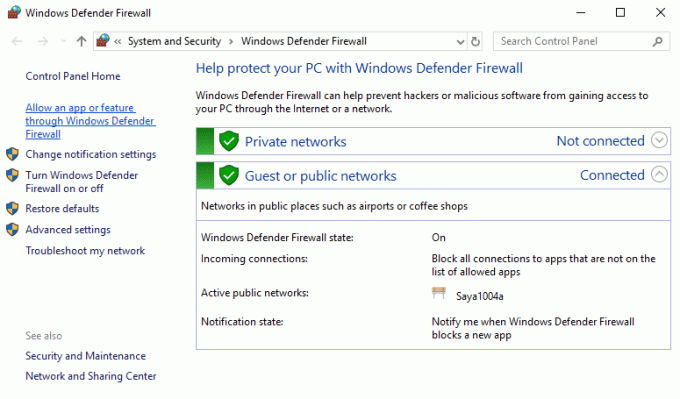
9. '설정 변경' 버튼을 눌러 새 창에서

10. 목록에서 허용할 앱을 찾습니다.
11.관련 확인 체크박스 앱에 대해. 선택하다 '사적인' 에게 앱이 개인 가정 또는 직장 네트워크에 액세스할 수 있도록 허용합니다. 선택하다 '공공의' 에게 앱이 공용 네트워크에 액세스할 수 있도록 허용합니다.
12. 목록에서 앱을 찾을 수 없으면 '다른 앱 허용…’. 추가로 '검색' 버튼을 누르고 원하는 앱을 찾아보세요. '를 클릭하세요.추가하다' 버튼.
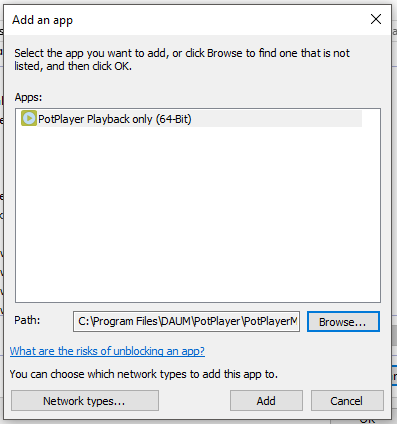
13.' 클릭좋아요'를 눌러 설정을 확인합니다.
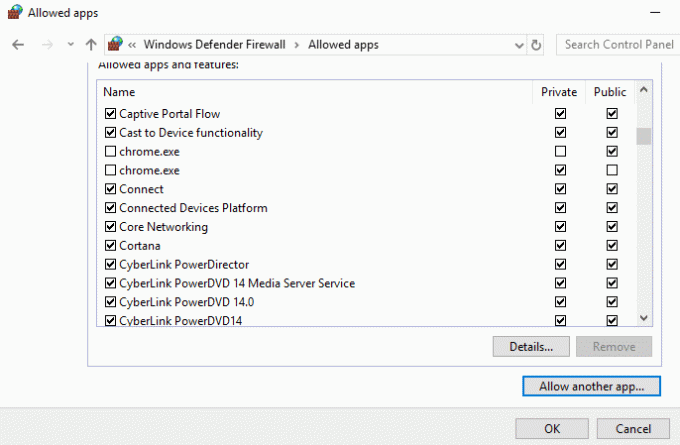
명령 프롬프트를 사용하여 방화벽을 통해 신뢰할 수 있는 앱을 허용하려면,
1. 작업 표시줄에 있는 검색 필드에 다음을 입력합니다. cmd.
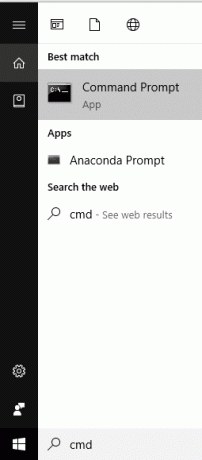
2.프레스 Ctrl + Shift + Enter 열다 상승된 명령 프롬프트.
3. 이제 창에 다음 명령을 입력하고 Enter 키를 누릅니다.
netsh advfirewall 방화벽 추가 규칙 이름="앱 이름" 디렉토리=실행 중=프로그램 허용="app_path/app.exe" 활성화 = 예
메모: 앱 이름과 경로를 관련 항목으로 바꿉니다.
방법 2: Windows 10 방화벽에서 앱을 차단하는 방법
설정을 사용하여 Windows 방화벽에서 앱을 차단하려면
1. 'Windows Defender 보안 센터' 창에서 방화벽을 통해 앱을 허용하기 위해 위와 동일한 단계를 수행합니다.
2. '에서방화벽 및 네트워크 보호' 탭에서 '방화벽을 통해 앱 적용’.
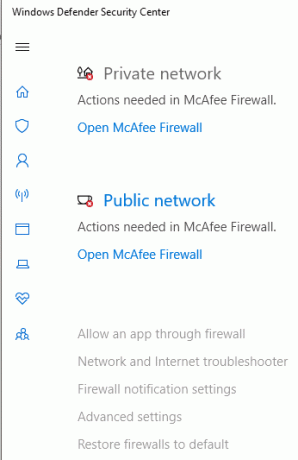
3. '설정 변경’.
4.목록에서 차단해야 하는 앱 찾기 그리고 그것에 대한 확인란의 선택을 취소하십시오.
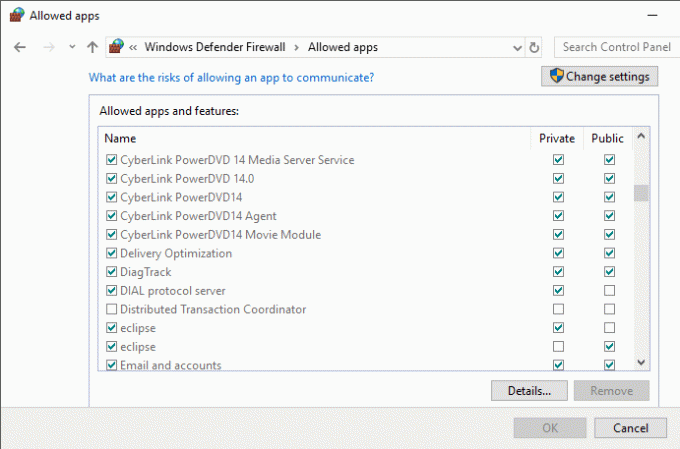
5. 당신은 또한 완전히 목록에서 앱 제거 앱을 선택하고 '제거하다' 버튼.
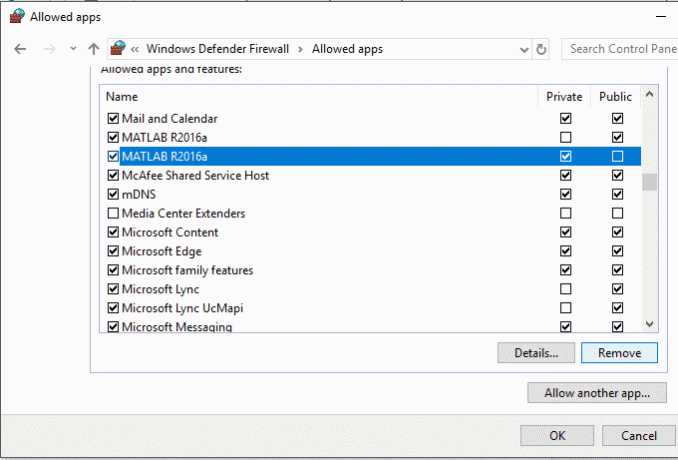
6. '좋아요' 버튼을 눌러 확인합니다.
명령 프롬프트를 사용하여 방화벽에서 앱을 제거하려면
1. 작업 표시줄에 있는 검색 필드에 다음을 입력합니다. cmd.
2.프레스 Ctrl + Shift + Enter 열다 상승된 명령 프롬프트.
3. 이제 창에 다음 명령을 입력하고 Enter 키를 누릅니다.
netsh advfirewall 방화벽 추가 규칙 이름="앱 이름" 디렉토리=실행 중=프로그램 차단="app_path/app.exe" 활성화 = 예
메모: 앱 이름과 경로를 관련 항목으로 바꿉니다.
추천:
- Windows 10에서 제거되지 않는 프로그램 강제 제거
- Windows 10에서 로그인 암호를 쉽게 제거
- 네트워크 어댑터 드라이버 문제, 어떻게 해야 합니까?
- Windows 10에서 흐릿하게 나타나는 앱 수정
위의 방법을 사용하면 쉽게 Windows 방화벽에서 앱 허용 또는 차단. 또는 다음과 같은 타사 앱을 사용할 수도 있습니다. 원클릭방화벽 같은 작업을 더 쉽게 수행할 수 있습니다.



